怎么把注册过的qq注销 如何永久注销QQ账号
更新时间:2023-09-10 13:44:55作者:xiaoliu
怎么把注册过的qq注销,在如今的社交网络时代,QQ已经成为了我们生活中不可或缺的一部分,随着时间的推移,我们可能会发现自己对于QQ的依赖程度逐渐减弱,或者出于个人隐私保护的考虑,希望彻底注销QQ账号。怎么才能将注册过的QQ注销呢?如何实现永久注销QQ账号?在本文中我们将详细介绍这个过程,帮助你轻松解决这个问题。无论是因为不再需要QQ,还是为了保护个人信息安全,注销QQ账号都是一个必要的步骤。
方法如下:
1.打卡QQ,点击“消息”界面左上角头像。
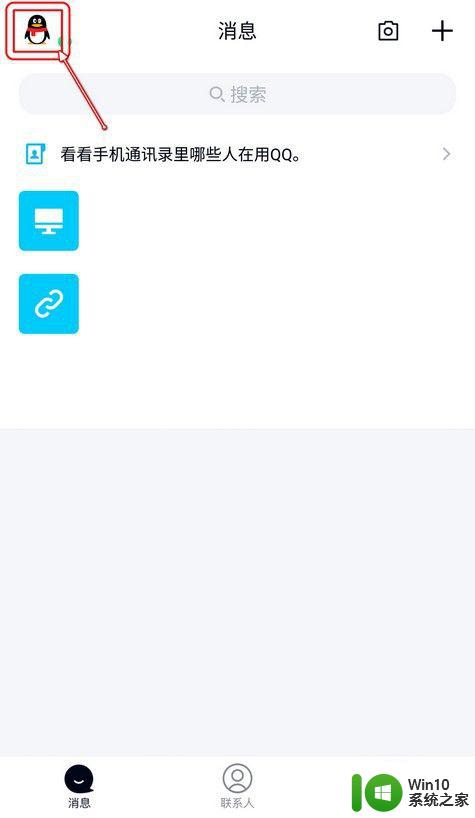
2.点击左下角的【设置】按钮进入设置界面。
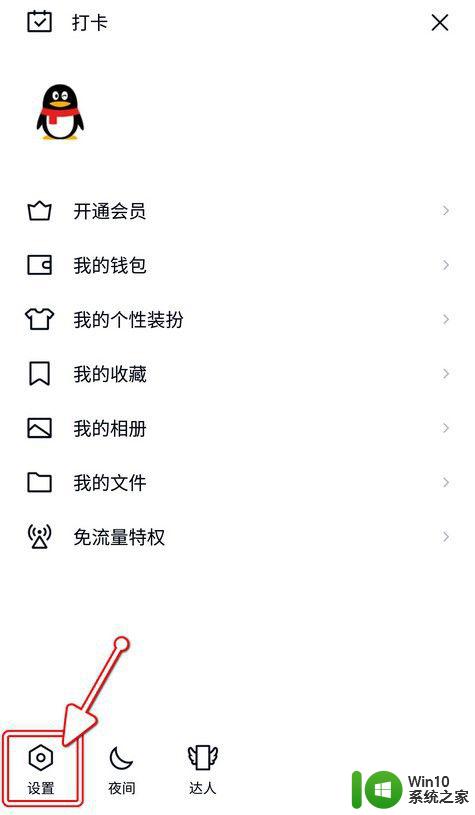
3.在“设置”界面,点击进入【账户安全】。
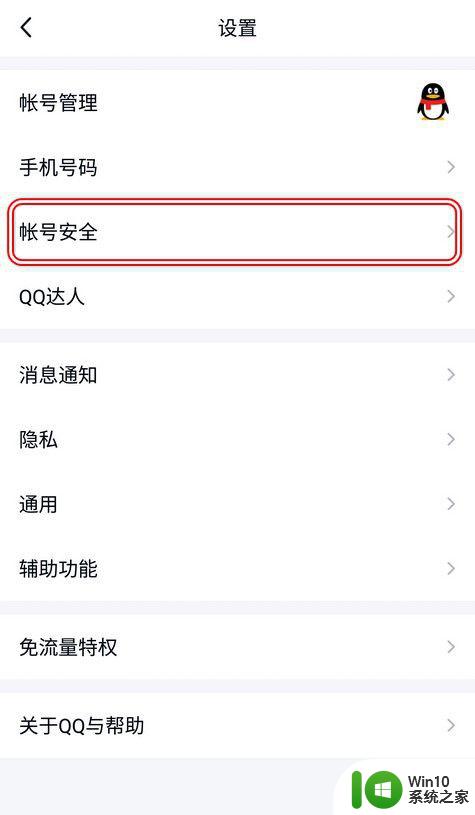
4.在“账户安全”界面,下拉找到并点击【注销账号】。
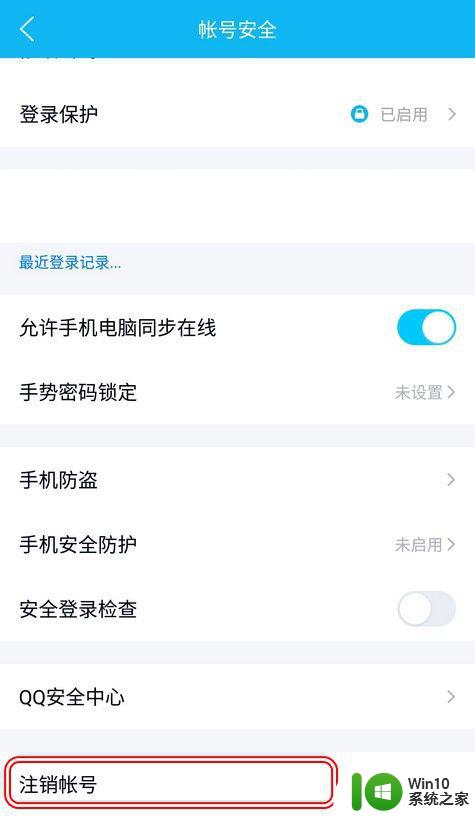
5.查看注销账号的条件,点击【申请注销】。
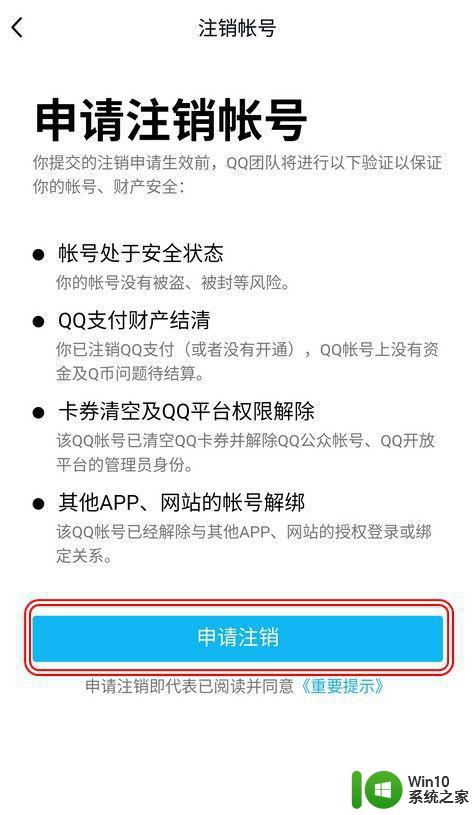
6.需要使用密保手机按照要求发送身份验证的短信。
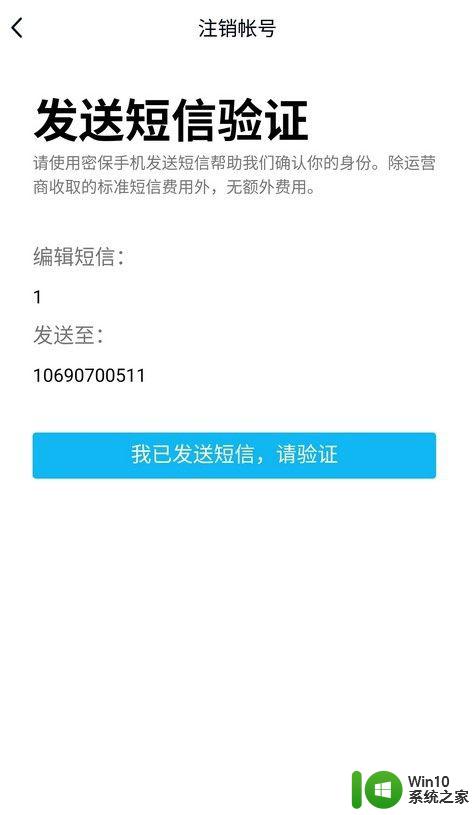
7.查看并确认注销账号的注意事项,确认无误点击【确认注销】。
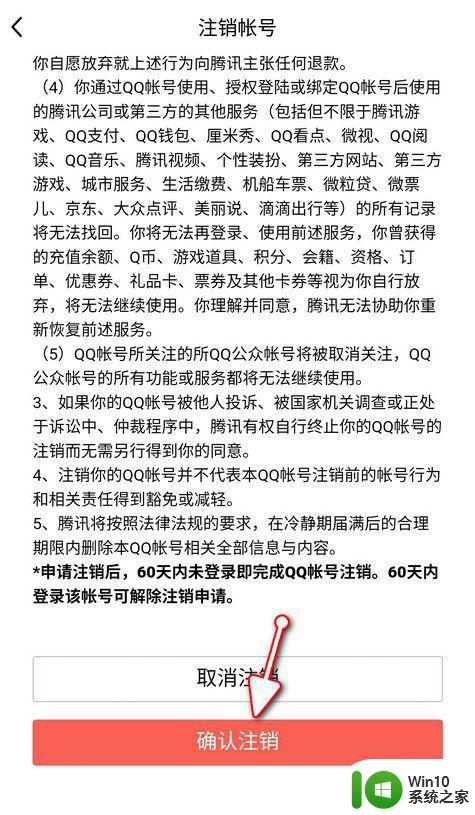
8.确认注销后会提交注销申请并退出当前账号。
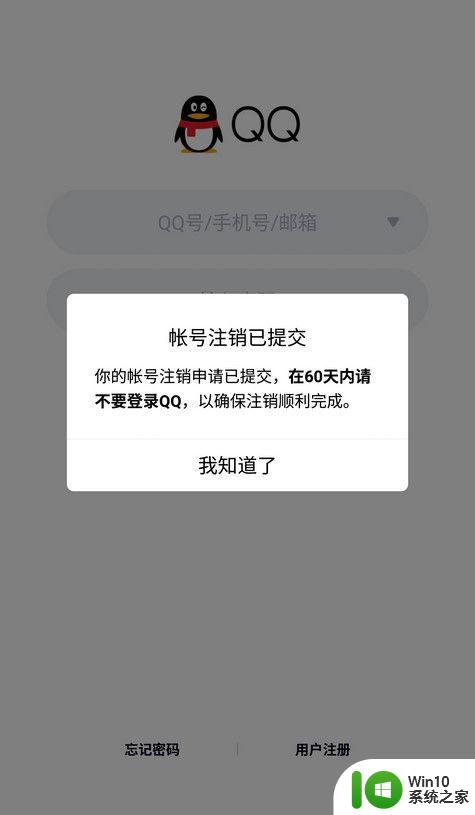
以上就是注销已注册的QQ帐号的所有步骤,如果你遇到此问题,你可以按照本文提供的步骤轻松解决,操作简单、快速,一次性解决问题。
怎么把注册过的qq注销 如何永久注销QQ账号相关教程
- i茅台账号注销以后多久能再注册 i茅台账号注销以后多久可以再注册
- 注销的qq还能查到什么信息 qq注销后个人信息是否还存在
- 4399账号如何注销 4399账号注销方法
- 全面k歌注销账户的操作方法 全名k歌账号怎么注销
- 支付宝多个账号怎么注销账号 注销支付宝账户的最详细图解
- qq邮箱注册步骤详解 qq邮箱注册时需要注意的事项
- 如何注册steam 怎么注册steam账号
- 苹果电脑如何注销管理员账号 苹果电脑如何注销管理员账户密码
- 怎样注册Steam账号步骤详解 Steam账号注册教程及注意事项
- steam游戏账号怎么注册 steam账号注册教程
- steam如何注册阿根廷账号 steam阿根廷账号注册教程
- uplay账号注册流程详解 如何免费注册uplay账号
- U盘装机提示Error 15:File Not Found怎么解决 U盘装机Error 15怎么解决
- 无线网络手机能连上电脑连不上怎么办 无线网络手机连接电脑失败怎么解决
- 酷我音乐电脑版怎么取消边听歌变缓存 酷我音乐电脑版取消边听歌功能步骤
- 设置电脑ip提示出现了一个意外怎么解决 电脑IP设置出现意外怎么办
电脑教程推荐
- 1 w8系统运行程序提示msg:xxxx.exe–无法找到入口的解决方法 w8系统无法找到入口程序解决方法
- 2 雷电模拟器游戏中心打不开一直加载中怎么解决 雷电模拟器游戏中心无法打开怎么办
- 3 如何使用disk genius调整分区大小c盘 Disk Genius如何调整C盘分区大小
- 4 清除xp系统操作记录保护隐私安全的方法 如何清除Windows XP系统中的操作记录以保护隐私安全
- 5 u盘需要提供管理员权限才能复制到文件夹怎么办 u盘复制文件夹需要管理员权限
- 6 华硕P8H61-M PLUS主板bios设置u盘启动的步骤图解 华硕P8H61-M PLUS主板bios设置u盘启动方法步骤图解
- 7 无法打开这个应用请与你的系统管理员联系怎么办 应用打不开怎么处理
- 8 华擎主板设置bios的方法 华擎主板bios设置教程
- 9 笔记本无法正常启动您的电脑oxc0000001修复方法 笔记本电脑启动错误oxc0000001解决方法
- 10 U盘盘符不显示时打开U盘的技巧 U盘插入电脑后没反应怎么办
win10系统推荐
- 1 番茄家园ghost win10 32位旗舰破解版v2023.12
- 2 索尼笔记本ghost win10 64位原版正式版v2023.12
- 3 系统之家ghost win10 64位u盘家庭版v2023.12
- 4 电脑公司ghost win10 64位官方破解版v2023.12
- 5 系统之家windows10 64位原版安装版v2023.12
- 6 深度技术ghost win10 64位极速稳定版v2023.12
- 7 雨林木风ghost win10 64位专业旗舰版v2023.12
- 8 电脑公司ghost win10 32位正式装机版v2023.12
- 9 系统之家ghost win10 64位专业版原版下载v2023.12
- 10 深度技术ghost win10 32位最新旗舰版v2023.11